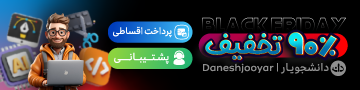ابزارك هاي طراحي (فتوشاپ)
- مجموعه: گرافیک دستی و کامپیوتری
دومین دسته از مجموعه طراحی و رتوش، ابزارهای گروه قلممو است که شامل قلممو (Brush)، مداد (Pencil)، ابزار تغییر رنگ (Color Replacement) و قلمموی ترکیبی (Mixer Brush) میشود. به کمک ابزارهای این گروه و با استفاده از رنگهای زمینه و پسزمینه و اندکی خلاقیت میتوانید همانند یک نقاش زبردست نسبت به خلق آثار هنری زیبا اقدام کنید.
هر چهار عضو این مجموعه ماهیت قلممویی دارند و میتوانید نسبت اندازه نوک قلممو و سختی یا نرمی آن را تنظیم کنید. در ابزارهای قلممو (Brush)، مداد (Pencil) و قلمموی ترکیبی (Mixer Brush) علاوه بر اندازه و سختی میتوانید شکل نوک قلممو را نیز تنظیم کنید و از شکلهای موجود در مجموعه یا هر شکل دلخواه دیگری که خودتان ایجاد کردهاید به عنوان شکل قلم خود استفاده کنید. در ابزارهای قلممو (Brush) و مداد (Pencil) بعد از انتخاب با کلیک کردن در محیط کاری و درگ ماوس اثر قلممو روی محیط کاری نقش میبندد که با توجه به قلمموی انتخاب شده ممکن است اشکال مختلفی داشته باشد . در صورتی که از قلم نوری به جای ماوس استفاده کنید میتوانید همانند یک قلمموی واقعی با فشار بیشتر خطوط قویتر و با فشار کمتر خطوط نازکتری را رسم کنید. تفاوت ابزار قلممو و مداد در نرمی و سختی آنهاست؛ به این صورت که ابزار مداد کنارههای زمختی ایجاد میکند، ولی با استفاده از ابزار قلممو میتوان خطوطی با کنارههای نرم ایجاد کنید.

در هر دوی این ابزارها بعد از انتخاب آنها، با کلیک راست در محیط کاری، پنجره تنظیمات آن ظاهر میشود که دارای 3 قسمت به شرح زیر است:
1- Size: به کمک این قسمت میتوانید قطر نوک قلممو انتخاب شده را تغییر دهید و آن را بزرگتر و کوچکتر کنید.
2-Hardness : به کمک این قسمت میتوانید با انتخاب عدد بزرگ تر قلمموی خشن تر و با انتخاب عدد کوچکتر قلممویی نرمتر داشته باشید.
3- در این قسمت انواع شکلهای مختلف نوک قلممو نشان داده شده است که بر حسب نیاز میتوانید یکی را انتخاب و با آن طراحی کنید.
علاوه بر قسمتهای ذکر شده، در سمت بالای این پنجره مثلث کوچکی قرار دارد که با کلیک روی آن تنظیمات بیشتری به شرح زیر در اختیار شما قرار میگیرد:
1 ـ ایجاد قلمموی جدید
2ـ تغییر نام یا حذف قلممو
3ـ تنظیم نحوه نمایش قلمموها در پنجره تنظیمات قلممو
4ـ مدیریت گروهبندی قلمموها
5 ـ فراخوانی، ذخیره و جایگزینی مجموعه قلممو
6 ـ فراخوانی مجموعه گروههای قلممو از کتابخانه قلمموها
از ابزار Color Replacementبه منظور تغییر رنگ قسمت مورد نظر تصویر استفاده میشود؛ به این صورت که ابتدا رنگی را که در نظر دارید به جای رنگ بخش مورد نظر تصویر اعمال شود، به عنوان رنگ زمینه انتخاب کنید، سپس با انتخاب این ابزار و کلیک و درگ در محدوده مورد نظر، رنگ آن قسمت را تغییر دهید.
به کمک ابزارMixer Brush و با تنظیماتی که در اختیار شما قرار میگیرد میتوانید براحتی یک تصویر را به یک نقاشی تبدیل کنید که البته حصول بهترین نتایج در گرو تمرین فراوان در استفاده از این ابزار خواهد بود.
برای این که بتوانید از ابزارهایی که در این شماره با آنها آشنا شدهايد همانند یک نقاش حرفهای استفاده کنید و نقاشیهای حیرتانگیزي خلق كنيد، استفاده از قلم نوری به جای ماوس لازم و ضروری است، زیرا به کمک آن میتوانید احساسی واقعی همانند استفاده از قلممو روی بوم نقاشی را داشته باشید.
منبع:jaomejamonline.ir